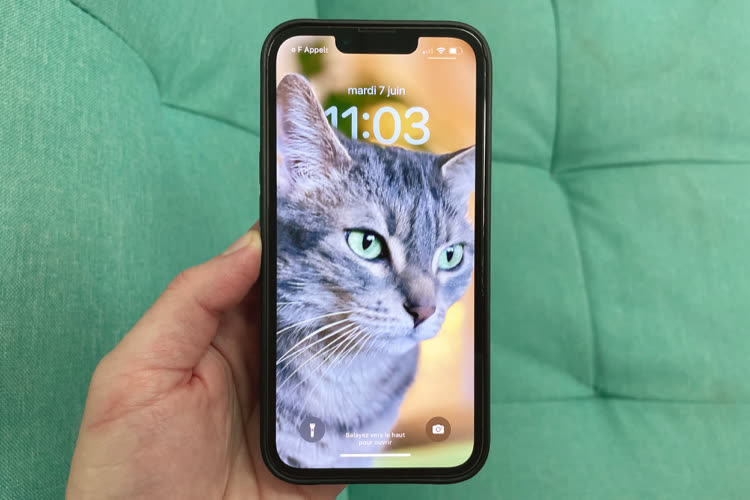Comme le relève 9To5 Mac, iOS 16.3 contient une petite nouveauté mineure non documentée par Apple. Avec cette version du système, il est désormais possible de modifier le fond d’écran que vous aviez sous iOS 15… à condition de ne pas l’avoir supprimé depuis. Quelques explications supplémentaires ne seront sans doute pas de trop.

iOS 16 introduit un tout nouveau système pour son écran verrouillé, avec la possibilité de configurer plusieurs écrans combinant une image de fond et des widgets. Lors de l’installation de la mise à jour, le système conservait votre ancien écran verrouillé, celui que vous aviez sous iOS 15, mais vous ne pouviez pas y toucher. En effet, depuis la sortie de la première bêta d’iOS 16 sortie en juin dernier, la seule option pour modifier l’écran verrouillé était d’en créer un nouveau, si bien que vous perdiez celui que vous aviez auparavant.
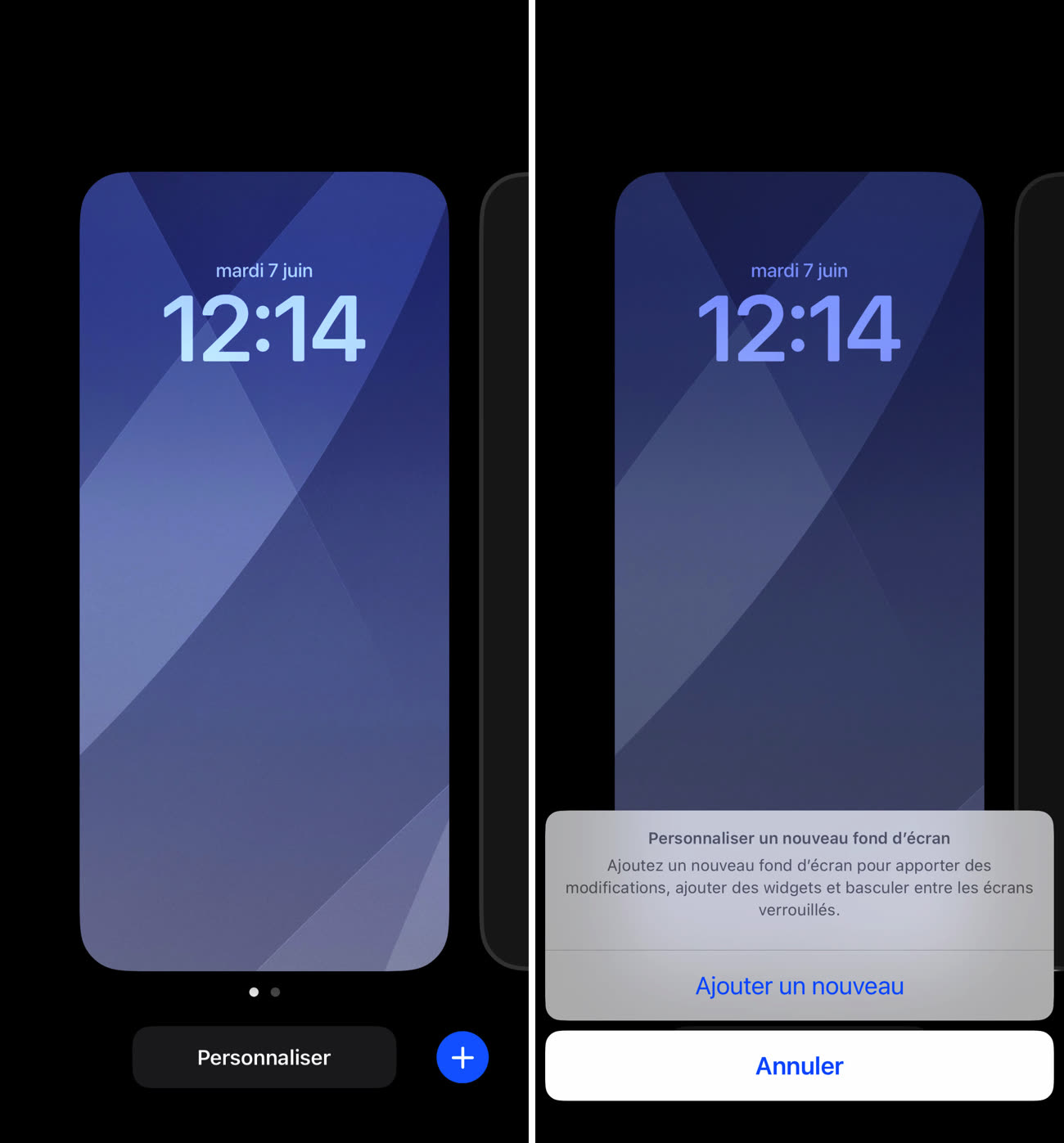
Avec iOS 16.3, ce n’est plus le cas. Si vous le souhaitez, vous pouvez modifier l’écran verrouillé venu d’iOS 15… à condition de ne pas l’avoir supprimé depuis le passage à la nouvelle version. Le système propose toujours de créer un autre écran verrouillé et de garder l’original intact, mais une nouvelle option permet aussi de le modifier en gardant l’image de fond, mais en ajoutant des widgets ou en changeant la police de l’heure et même en modifiant le style de l’image de fond.
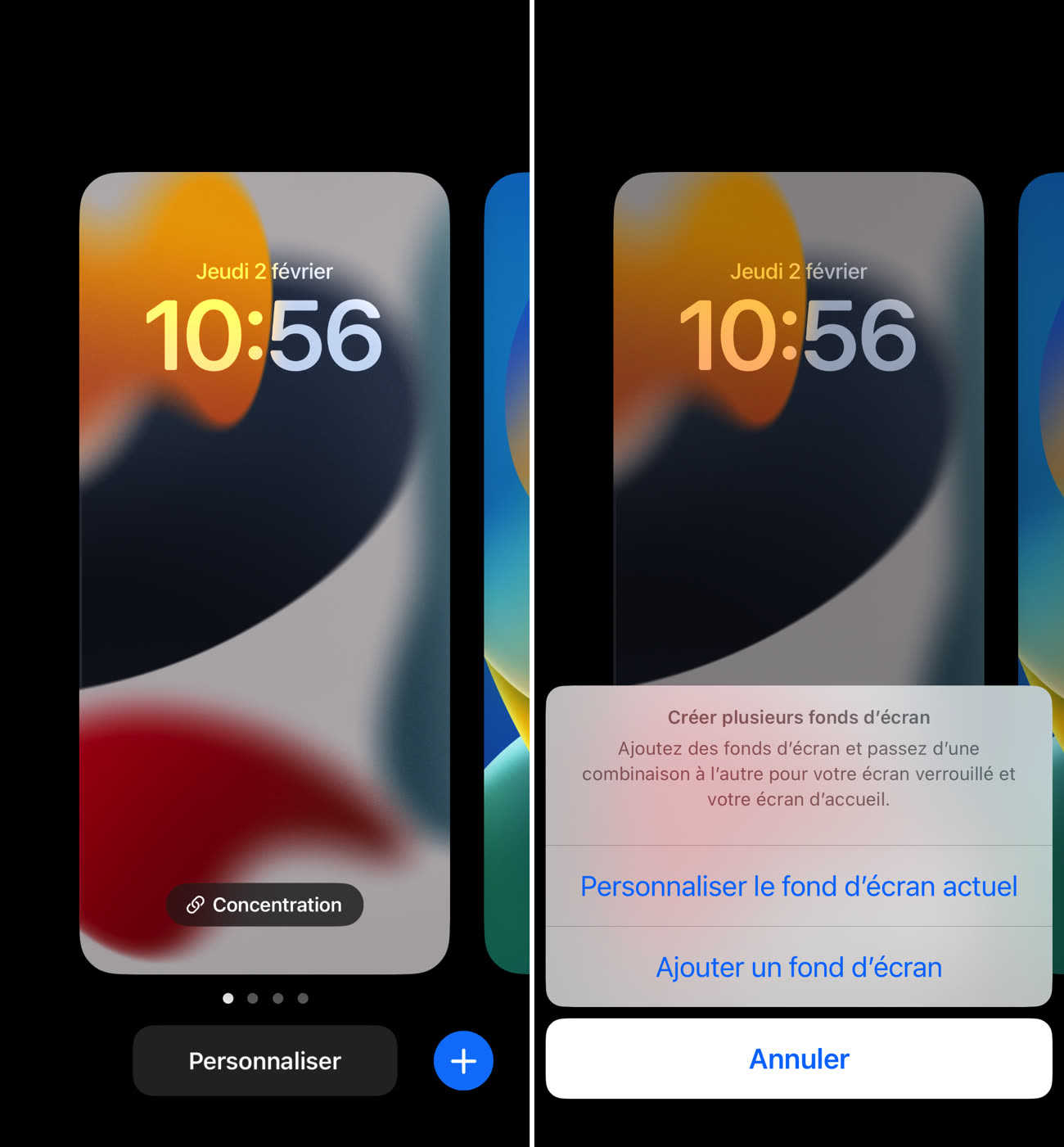
Mieux, si vous utilisiez l’un des fonds d’écran proposés par Apple, vous aurez toujours accès à ses options avancées, comme l’adaptation automatique au thème du système. C’est le cas pour le fond d’écran par défaut d’iOS 15 sur mon exemple, je peux activer le mode sombre ou clair automatiquement comme avant, ou bien forcer l’affichage de l’un des deux. Pour les autres images, vous aurez toutes les options de personnalisation d’iOS 16, pour changer les couleurs ou passer en noir et blanc.
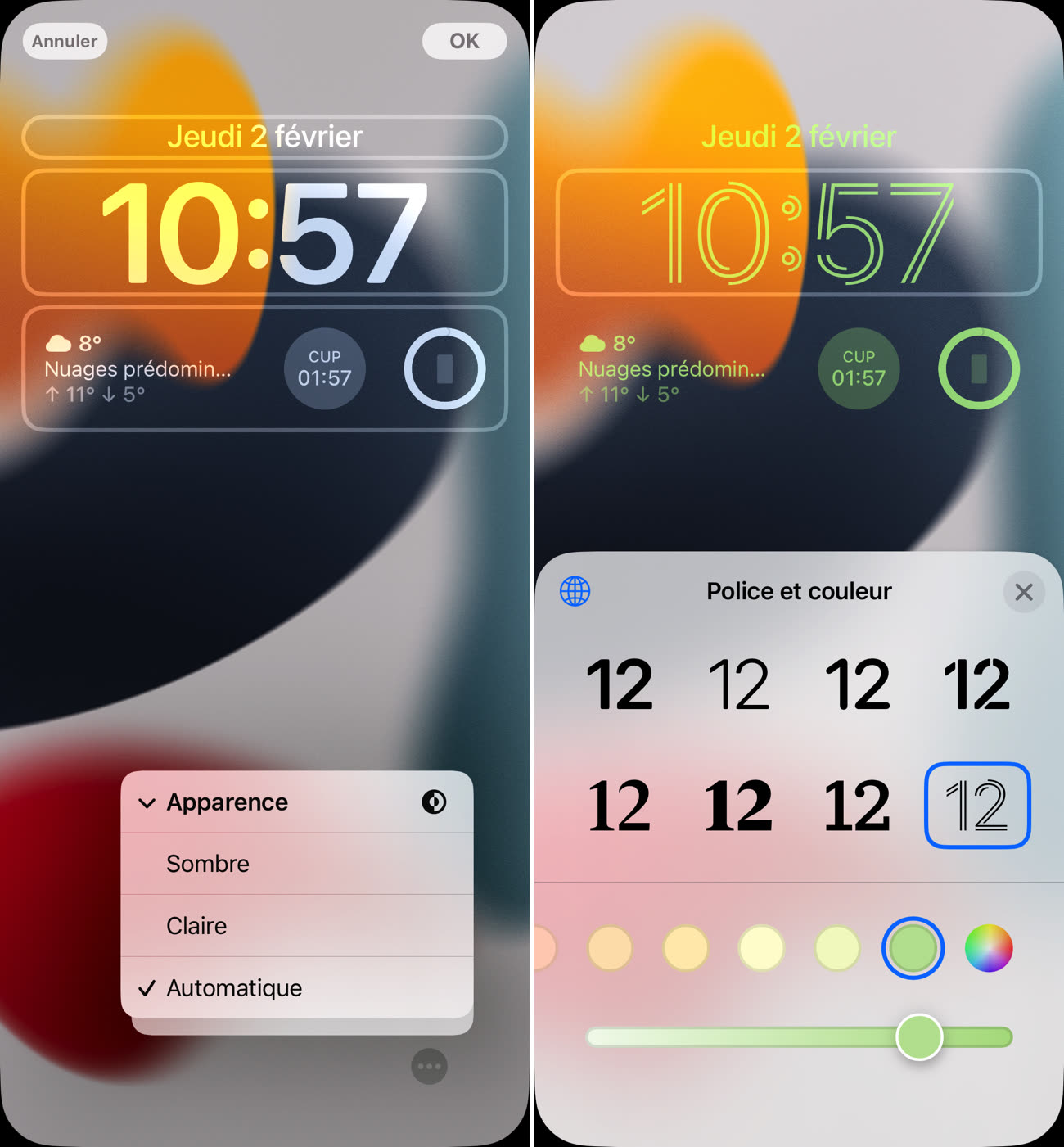
Toutes ces options ne sont toutefois disponibles que si vous aviez conservé l’écran verrouillé importé d’iOS 15 et uniquement pour celui-ci. Si vous l’avez supprimé depuis le passage à la nouvelle version, vous ne le retrouverez plus et il n’y aura plus rien à faire.
La collection de fonds d’écran proposée par Apple a bien réduit avec iOS 16, même s’il y a plus d’options désormais, grâce à toutes les nouveautés ajoutées avec cette version. Vous pourrez tout apprendre sur cet écran verrouillé dans notre livre Les nouveautés d’iOS 16 qui a récemment été mis à jour pour iOS 16.3.